Vectorworks 複製(2)複製とスクリプト
前回ズレを伴う複製を説明しました。今回はズレを伴う / 伴わない複製どちらもショートカットで使いたいという方向けの説明です。
今回をきっかけでスクリプトに興味を持ってもらうと嬉しいです。
メニューを作る
ツール>プラグインマネージャ> カスタムプラグイン>新規>メニューにチェック>OKボタン 名前は後で探しやすいように、『#』を文頭に入れておくと良いです。
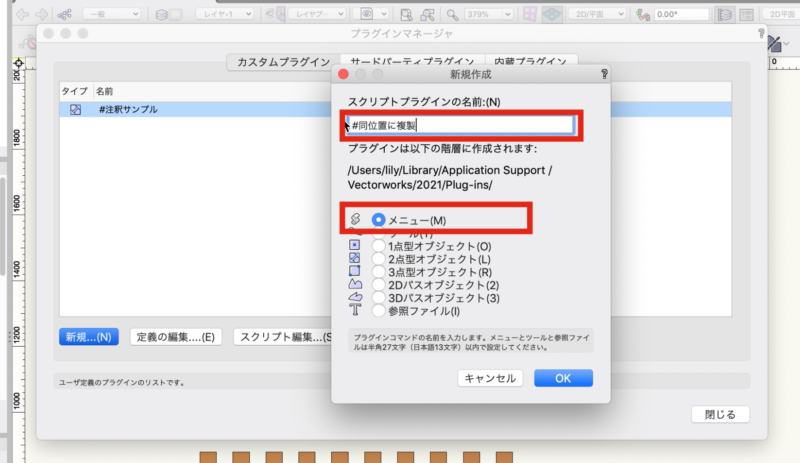
これでVectorworks内に「#同位置に複製」というメニューが作られました。次にメニューの内容を作ります。#同位置に複製を選択>スクリプト編集 スクリプトエディタが開きます。スクリプト言語>Python Script として、以下の内容を書きます。これで同じ位置に複製のメニューが作られました。
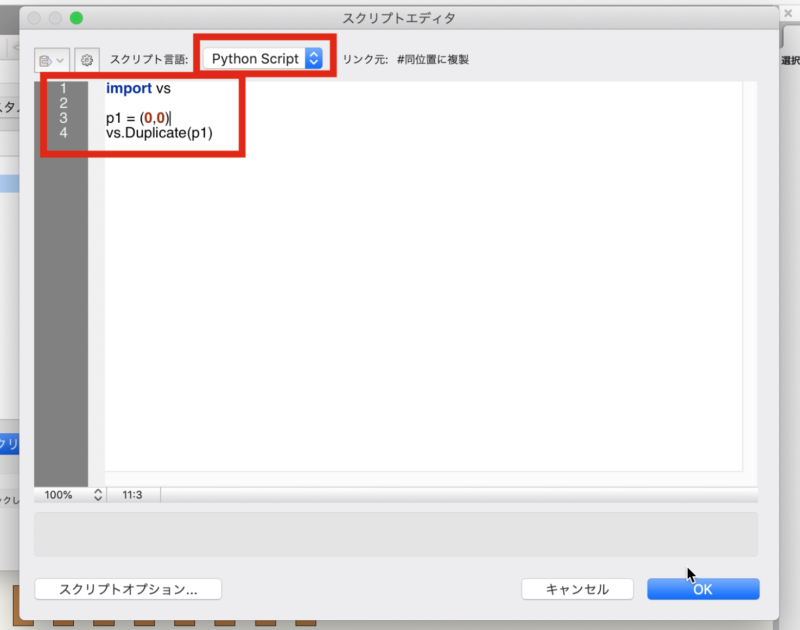
import vs
p1 = (0,0)
vs.Duplicate(p1)
作ったメニューにショートカットを設定
作った複製のメニューにショートカットを割り当てます。ツール>作業画面の編集 から作業画面を編集します。メニュータブ>左側のメニュー一覧 「#」をつけることによって、上の方に作ったメニューが見つかります。
このメニューを右側にドラッグします。ドラッグした後に、ショートカットキーを下部から設定します。今回はctrl + 2 としました。
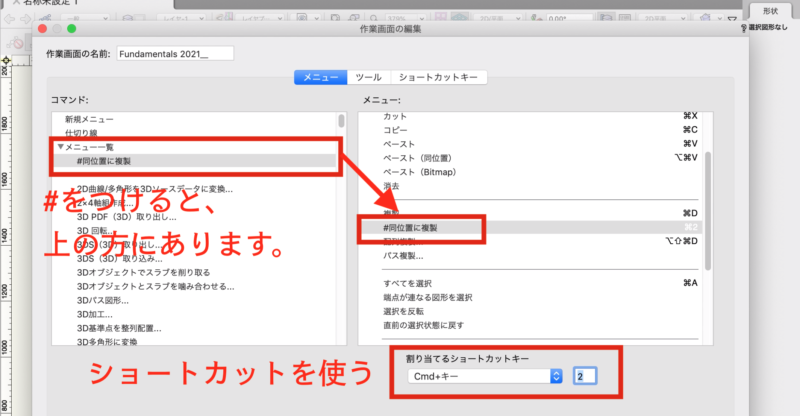
これで、ズレを伴う複製は従来通り ctrl + D / 同位置に複製は新しく作ったメニューで ctrl + 2 で使用することができます。
今回は複製について説明しましたが、最も伝えたかったのは、簡単なスクリプトと作業画面の編集と環境設定という3つを最初に設定することで、色々と効率化が図れるという点です。便利な新機能も沢山ありますが、まずはCADの基本は各種設定と基本操作ということを感覚的に掴んで欲しいです。
前回の内容と合わせて動画も作成しましたので、よろしければご視聴ください。
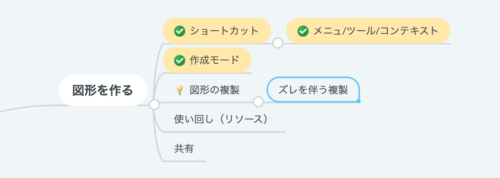
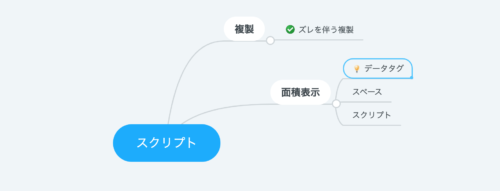
初めまして
動画や本ブログを参考にベクターワークスでPythonを動かして、非常に便利になりました
ありがとうございます
が、もっと知りたい時にどのようにしたら理解が深まるでしょうか?
参考書等あれば、教えていただきたく存じます。